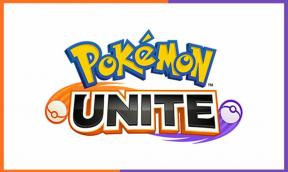Ako vykonať zálohovanie a obnovu na OnePlus 6T
Sprievodca Riešením Problémov / / August 05, 2021
Tu sa dozvieme, ako vykonať zálohovanie a obnovu na OnePlus 6T. Väčšina ľudí to so zálohami telefónov neberie vážne. Mnoho ľudí si myslí, že sú povinní zálohovať svoje zariadenie iba v prípade, že dôjde ku krádeži alebo strate. Existuje veľa používateľov, ktorí si myslia, že pokiaľ sú so svojimi telefónmi opatrní, nie je potrebné ich zálohovať. To nie je pravda. Existuje možnosť vírusu, ktorý infikuje vaše zariadenie, poškodí a vymaže všetko. Telefón môže tiež poškodiť niekto, kto na ňom sedí, spadne ho atď.

Obsah
-
1 Zálohujte a obnovujte na OnePlus 6T
- 1.1 Obnovte a zálohujte údaje pomocou Disku Google
- 1.2 Zálohujte médiá a obrázky do počítača
- 1.3 Obnovenie údajov do OnePlus 6T jedným kliknutím
- 1.4 Zálohovanie OnePlus 6T jedným kliknutím
Zálohujte a obnovujte na OnePlus 6T
Tu je niekoľko skvelých nástrojov, ktoré zvládnu zálohovanie a dokážu obnoviť zariadenia so systémom Android aj IOS. Podľa týchto pokynov môžete zálohovať aplikácie, fotografie a videá, SMS, kontakty, históriu hovorov a mnoho ďalších.
Obnovte a zálohujte údaje pomocou Disku Google
Disk Google je jedným z populárnych a tiež najbezpečnejších riešení cloudového úložiska. Toto ponúka každému používateľovi Androidu možnosť bezplatne si zálohovať dáta z telefónu na jeho vzdialený server. Táto služba je veľmi ľahká a praktická a umožňuje všetkým používateľom systému Android zálohovať svoje smartphony a tiež pristupovať k svojim súborom z celého sveta. Tu sú kroky na prenos údajov z vášho smartphonu na online server.
- Spustite vo svojom telefóne aplikáciu Disk Google a skontrolujte, či ste prihlásení pomocou účtu Google
- Teraz kliknite na Nastavenia a klepnite na Ochrana osobných údajov
- Kliknite na možnosť „Zálohovať moje nastavenia“ a „Automatické obnovenie“ a uistite sa, že je v možnostiach viditeľný váš účet Google
- Teraz kliknite na nastavenia a potom na Účet a synchronizácia a synchronizujte svoj smartphone s účtom Google
- Kliknite na OK
- Dokončite proces stlačením tlačidla Zálohovať teraz
Je možné poznamenať, že pomocou tejto metódy je možné nahrávať iba multimediálne súbory. Kontakty, poznámky a SMS nie je možné zálohovať vo vašom účte Disku Google.
Zálohujte médiá a obrázky do počítača
- Je potrebné, aby ste telefón pripojili k počítaču pomocou kábla USB
- Klepnutím vyberte MTP (Media sync)
- Otvorte diskovú jednotku telefónu v počítači
- Kliknite na požadované súbory a priečinky
- Presuňte tieto súbory alebo priečinky na požadované miesto v počítači
- Po dokončení bezpečne odpojte telefón od počítača
Obnovenie údajov do OnePlus 6T jedným kliknutím
Ak potrebujete obnoviť záložné dáta na OnePlus 6T, aktivujte Syncios Data Transfer.
- Na domovskej stránke vyberte Obnoviť modul.
- Pripojte svoj OnePlus 6T k programu pomocou siete Wi-Fi alebo kábla USB.
- Vyberte možnosť Syncios Backup, pretože tento program na prenos dát zobrazí zoznam všetkých záloh, ktoré ste vytvorili po kliknutí
- Vyberte si jednu a kliknite na OK
- Kliknite na ďalší a vyberte požadovaný súbor, ktorý chcete obnoviť
Všetky dáta sa do vášho OnePlus 6T úspešne obnovia
Zálohovanie OnePlus 6T jedným kliknutím
- Spustite Syncois Data Transfer
- Vyberte režim zálohovania
- Pripojte svoj OnePlus 6T k počítaču pomocou siete Wi-Fi alebo k počítaču
- Podľa potreby upravte priečinok zálohy a kliknite na tlačidlo Ďalej
- Teraz môžete vyberať požadované údaje, ktoré chcete preniesť
- Skontrolujte požadované údaje alebo vyberte všetky a kliknutím na Ďalej spustite proces zálohovania
- Všetky vybrané súbory sa po chvíli zálohujú do počítača
Aby ste sa vyhli akejkoľvek strate dát, odporúčame vám pravidelne zálohovať svoje smartphony. Vyberte ktorúkoľvek z vyššie uvedených metód na zálohovanie alebo obnovenie súborov v ľubovoľnom telefóne. Takže čo hľadáš? Obnovte si svoje telefóny ešte dnes a buďte v bezpečí so všetkými súbormi alebo obrázkami!
Súvisiace príspevky:
- Ako vymazať oblasť medzipamäte na OnePlus 6T [Jednoduché riešenia]
- Kroky na prečítanie indikátora poškodenia kvapalinou na OnePlus 6T
- Ako vyriešiť problém pomalého internetu na OnePlus 6T
- Vyriešte problém s úmrtím čiernej obrazovky OnePlus 6T
- Ako obnoviť alebo odblokovať medzinárodný OnePlus 6T pomocou nástroja MSMDownloadTool
Profesijný spisovateľ so skúsenosťou 2 roky. Pre mňa bolo písanie vždy radosťou. Vždy som mal sklon písať o rôznych otázkach, zatiaľ čo som prispieval na niekoľko webových stránok. Cítil som sa nadšený, keď ma ctili, a tak stále posielal svoje úlohy, aby zdokonalil moje schopnosti písania. Teším sa, keď prispejem svojimi spismi k najlepším a získam potrebné profesionálne zručnosti, ktoré zodpovedajú vášmu prémiovému štandardu.